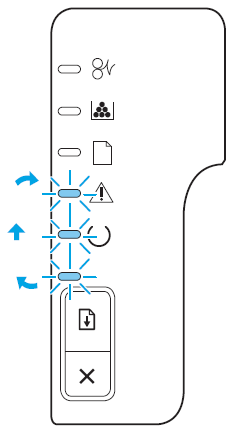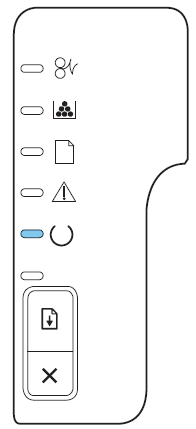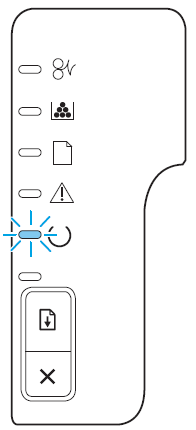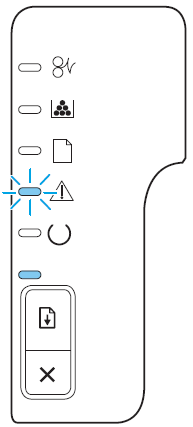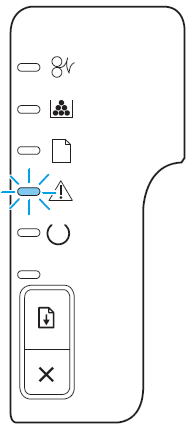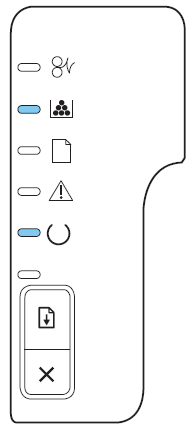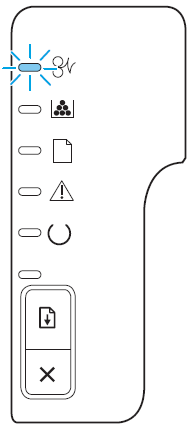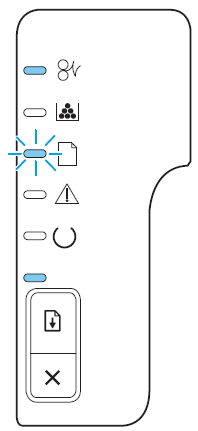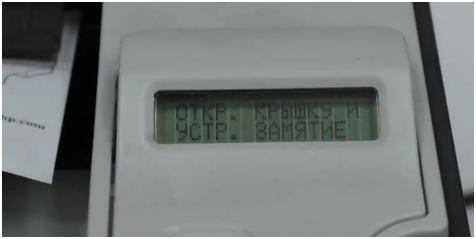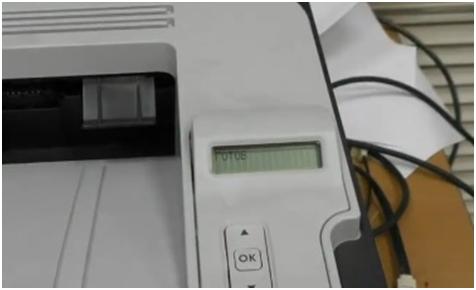Индикаторы Вперед, готовности и внимания мигают
Инициализация/запуск
В состоянии запуска индикаторы «Вперед», готовности и внимания мигают один за другим.
Реконфигурация инициализации
В процессе запуска принтера можно запросить специальные последовательности инициализации для повторной настройки принтера. Когда запрашивается одна из последовательностей, например, холодный сброс, индикаторы работают в соответствии с состоянием инициализации/запуска.
Отмена задания
По завершении процесса отмены принтер вернется в состояние готовности.
В процессе инициализации, реконфигурации и отмены заданий нажатие на кнопки не оказывает влияния.
Индикатор готовности горит
Готов
Принтер готов к работе, текущие задания отсутствуют.
Чтобы напечатать страницу конфигурации, нажмите и удерживайте кнопку Вперед 
Индикатор готовности мигает
Обработка данных
Принтер обрабатывает или получает данные.
Чтобы отменить задание печати, нажмите Отмена
Индикатор внимания мигает, а индикатор Вперед горит
Подача вручную или Непрерывная ошибка
Это состояние может быть достигнуто в следующих случаях:
-
Подача вручную
-
Общая постоянная ошибка
-
Ошибка конфигурации памяти
-
Ошибка, связанная с личностью/заданием
Чтобы исправить ошибку и распечатать все возможные данные, нажмите кнопку Вперед
Если ошибка устранена, принтер перейдет в режим обработки данных и выполнит задание.
Если ошибка не устранена, состояние ошибки будет возникать повторно.
Индикатор внимания мигает
Внимание
Открыта дверца доступа к картриджам.
Закройте дверцу картриджа.
Горят индикаторы внимания, готовности и Вперед
Критическая ошибка
-
Выключите принтер, подождите 10 секунд, а затем включите принтер.
Индикаторы тонера и готовности горят
Тонер заканчивается
Индикаторы «Вперед», готовности и внимания действуют независимо от низкого уровня тонера.
Закажите новый картридж и держите его наготове.
Индикатор тонера мигает
Отсутствует тонер
Картридж извлечен из принтера.
Установите картридж в принтер.
Мигает индикатор замятия бумаги
Замятие
Индикатор замятия горит, а индикатор отсутствия бумаги мигает
Нет бумаги
Загрузите бумагу или другой материал для печати.
Горит индикатор замятия, мигает индикатор отсутствия бумаги, горит индикатор Вперед
Кронштейн для бумаги
Загруженная бумага или другой материал не поддерживаются.
Загрузите бумагу допустимого формата или другой материал.
Нажмите кнопку Вперед 
Dear Repairatrooper,
Thanks for your response.
Sorry, I don’t know what MP tray is, if it is the tray the one below with the number 2 label, then that was the tray I was referring to. The same effect also applies to the tray above it.
I’ll explain again:
> let’s say I set for it to print 100 pages, after a few (the few is from 2 to 12 pages), 2 pages after it will get jammed
>>> one page below the metal plate below the toner, and
>>> the other is where the printed paper leaves to land as printed paper
Both said pages above will not anything printed on them.
The 2 to 12 pages, taking the 12 pages as reference:
page 1: print of page 1
page 2: blank
page 3: print of page 2
page 4: blank
page 5: print of page 3
page 6: blank
page 7: print of page 4
page 8: blank
page 9: print of page 5
page 10: blank
page 11: blank, jams at the part it is coming out
page 12: blank, jams below the metal plate located below the toner cartridge
Please inform if that is not clear and notify where, so I’ll elaborate. I am sorry for not being clear the first time.
Сегодня я расскажу как на аппарате Hewlett-Packard LJ P2055, P2035 и P2015 вытащить лист бумаги при замятии.
- У меня лист бумаги застрял в таком положении, на выходе из печки.
- При таком замятии монитор делает подсказку открыть крышку и устраните замятие, и информирует нас, что замятие произошло в области картриджей.
- При замятии бумаги первым делом отключаем аппарат.
Можно выключить через кнопку можно отключить сразу с разъема питания.
Дальше открываем переднюю крышку, - После вытаскиваем картридж.
В середине картриджа имеется специальное углубление, за которое мы можем взяться и вытянуть картридж на себя. - Картридж убираем в сторону.
После этого виден конец листа. - После того как вытащили картридж поворачиваем аппарат задней стороной.
Поднимаем вверх зеленую защелку и открываем заднюю крышку. - Только после этого пытаемся вытащить бумагу.
Вытаскиваем бумагу, держа по краям аккуратно не дергая ее.
После всех проделанных действий бумага легко выходит из аппарата. - Теперь мы можем включить аппарат и все должно заработать.
Но если у вас после того как устранили бумагу и включили аппарат он все равно говорит замятие.
Значит, какой-то датчик слетел из места, либо бумага порвалась, и какой-то кусочек бумаги блокирует этот датчик.
В этом аппарате тяжело увидеть датчики его надо разбирать.
На фото предоставлен один из датчиков, это флажок, который двигается.
Такие же датчики установлены в двух или трех местах в аппарате. - Бывает такое, что лист застревает на начале выхода.
В таком случае вытаскиваем картридж, выдвигаем нижний лоток под бумагу.
И с нижнего лотка удаляем бумагу. -
После устранения замятия бумаги устанавливаем картридж на место, задвигаем его до конца.
Закрываем переднюю и заднюю крышку.
Подключаем питание и жмем кнопку включения.
После включения может издаваться треск, это значит, шестеренка картриджа не встала на место.
Нужно вытащить заново картридж и поставить на место.
После повторной установки картриджа треска быть не должно.
Выходит сообщение на дисплее что принтер готов к печати.Видео смотрите ниже:
http://www.youtube.com/watch?v=ZaGJnXqr-Ug